Cara Memperbaiki Webcam Windows 11 Tidak Berfungsi
Diterbitkan: 2021-12-01
Dengan popularitas pertemuan online yang meningkat dalam beberapa tahun terakhir, memiliki kamera yang berfungsi telah menjadi kebutuhan. Apakah itu untuk bekerja atau belajar, Anda hampir pasti akan diminta untuk menggunakannya. Tapi, bagaimana jika webcam berhenti bekerja? Ini dapat terjadi dengan kamera internal dan eksternal. Memperbaiki webcam terintegrasi lebih sulit daripada memperbaiki webcam eksternal, karena sejumlah besar solusi khusus yang tersedia untuk yang terakhir. Kami memberikan kepada Anda panduan sempurna yang akan mengajari Anda cara memperbaiki masalah webcam Windows 11 yang tidak berfungsi.
Isi
- Cara Memperbaiki Kamera atau Webcam Windows 11 Tidak Berfungsi
- Metode 1: Memecahkan Masalah Koneksi Webcam (Kamera Eksternal)
- Metode 2: Pastikan Kamera Web Tidak Tercakup
- Metode 3: Nyalakan Sakelar Fisik (Jika Berlaku)
- Metode 4: Mulai ulang Windows 11 PC
- Metode 5: Gunakan Pemecah Masalah Windows
- Metode 6: Izinkan Akses Kamera di Pengaturan Privasi
- Metode 7: Aktifkan kembali Webcam
- Metode 8: Perbarui Driver Kamera Melalui Pengelola Perangkat
- Metode 9: Perbarui Driver Melalui Pengaturan Pembaruan Windows
- Metode 10: Perbarui Windows
Cara Memperbaiki Kamera atau Webcam Windows 11 Tidak Berfungsi
Kami akan membahas pemecahan masalah perangkat keras terlebih dahulu dan kemudian, beralih ke pemecahan masalah perangkat lunak untuk memperbaiki masalah tersebut.
Metode 1: Memecahkan Masalah Koneksi Webcam (Kamera Eksternal)
Tidak banyak yang dapat Anda lakukan dengan webcam terintegrasi karena semua koneksi disembunyikan. Ketika webcam Anda berhenti beroperasi, hal pertama yang harus dilakukan adalah memeriksa koneksinya.
Untuk Kamera Bluetooth
- Buat koneksi Bluetooth antara PC dan webcam jika belum.
- Nyalakan mode penerbangan selama beberapa saat sebelum mematikannya. Hubungkan ke webcam sekarang dan lihat apakah itu mulai berfungsi.
- Ini juga merupakan ide yang baik untuk menghapus webcam dari pengaturan Bluetooth dan menyambungkannya kembali.
Untuk Kamera USB
- Periksa untuk melihat apakah kabel USB rusak. Ganti dan periksa lagi.
- Seringkali, masalah dengan port USB itu sendiri, yang mungkin rusak atau mati, yang harus disalahkan. Dalam skenario ini, pasangkan ke port USB yang berbeda dan lihat apakah itu menyelesaikan masalah.
Metode 2: Pastikan Kamera Web Tidak Tercakup
Banyak pengguna lebih suka menutupi webcam mereka dengan stiker atau selotip untuk alasan privasi. Namun, mereka sering gagal menghapusnya pada menit terakhir. Saat webcam tertutup, umpan diganti dengan layar hitam , menciptakan kesan bahwa webcam tidak berfungsi. Anda akan dapat mengetahui apakah lensa tertutup atau tidak dengan pandangan sekilas.
Metode 3: Nyalakan Sakelar Fisik (Jika Berlaku)
Sakelar perangkat keras untuk mengaktifkan atau menonaktifkan webcam dapat ditemukan di banyak PC. Periksa untuk melihat apakah Anda memilikinya di kamera Anda. Jika ada sakelar, pastikan sakelar itu dihidupkan untuk memperbaiki webcam yang tidak berfungsi di Windows 11.
Anda dapat menemukan informasi lebih lanjut tentang hal yang sama di buku pegangan atau manual yang menyertainya atau di situs web produsen .
Baca Juga: 8 Webcam Terbaik untuk Streaming di India (2021)
Metode 4: Mulai ulang Windows 11 PC
Ini mungkin solusi yang paling teruji dan benar untuk sebagian besar masalah kecil karena ini berfungsi seperti pesona. Masalah dengan webcam Anda dapat diselesaikan hanya dengan me-restart komputer Anda. Sistem operasi menyegarkan dirinya sendiri, menghapus semua bug yang mungkin menyebabkan webcam tidak berfungsi. Solusi ini berlaku untuk webcam terintegrasi dan eksternal.
Metode 5: Gunakan Pemecah Masalah Windows
Windows menyediakan berbagai pemecah masalah bawaan untuk banyak perangkat dan Webcam adalah salah satunya. Berikut cara memperbaiki masalah webcam Windows 11 tidak berfungsi dengan menjalankan pemecah masalah Kamera:
1. Tekan tombol Windows + I untuk membuka Pengaturan Windows .
2. Pada tab System , gulir ke bawah dan klik Troubleshoot , seperti yang ditunjukkan.
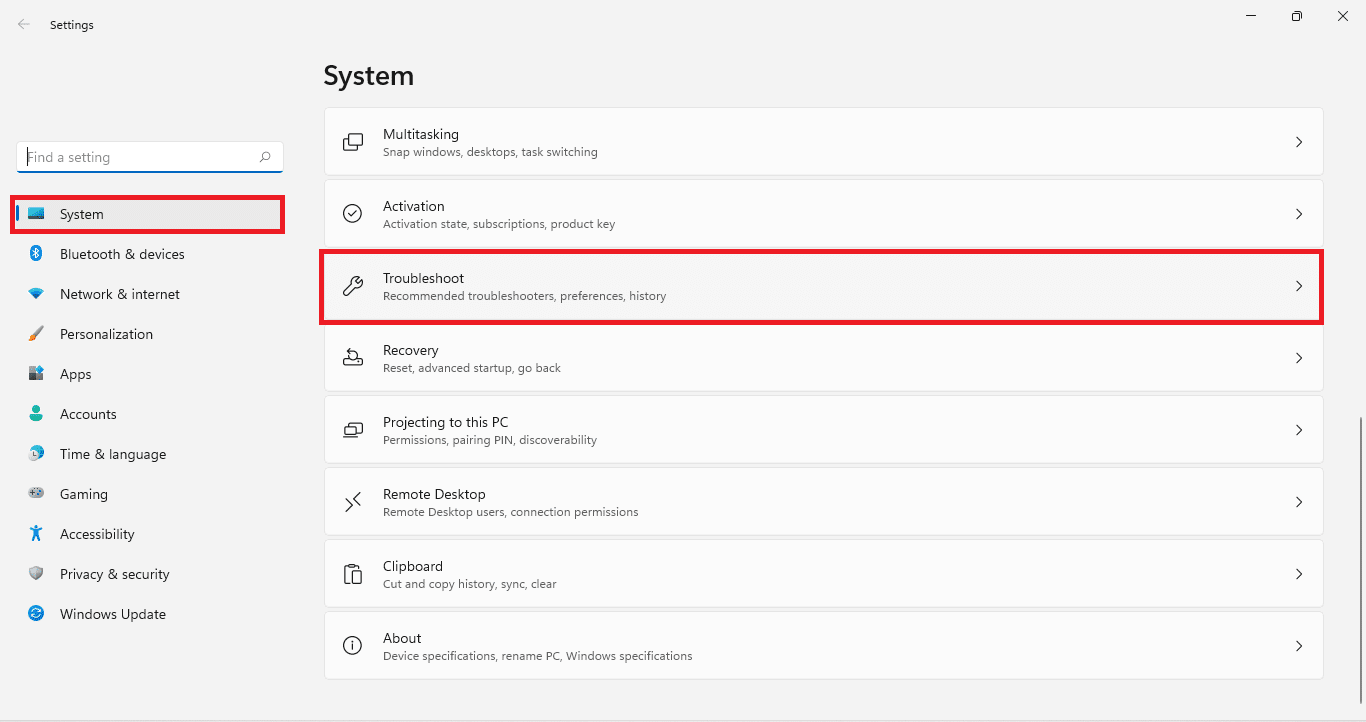
3. Klik Pemecah masalah lain di bawah Opsi .
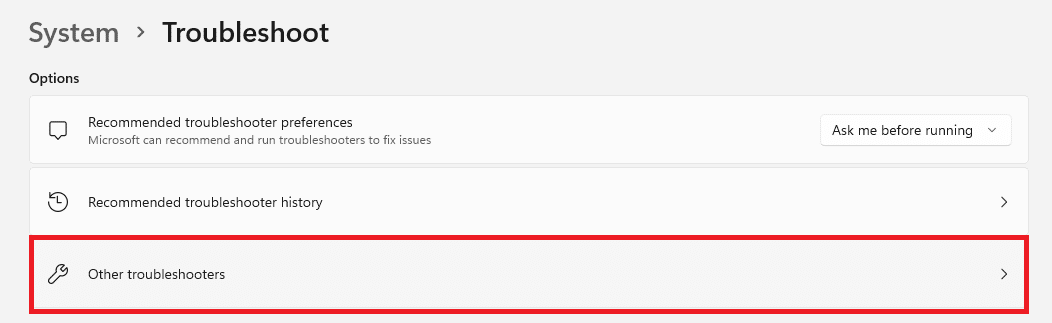
4. Klik Jalankan untuk pemecah masalah Kamera .

5. Klik Ya di Prompt Kontrol Akun Pengguna dan biarkan pemecah masalah berjalan.
6A. Anda akan diminta untuk Menerapkan perbaikan seperti yang disarankan oleh pemecah masalah.
6B. Atau, Tidak ada perubahan atau pembaruan yang diperlukan/ tidak ada masalah yang ditemukan, pesan akan ditampilkan.
Baca Juga: Perbaiki Layar Hitam Windows 11 dengan Masalah Kursor
Metode 6: Izinkan Akses Kamera di Pengaturan Privasi
Penyebab umum lainnya dari masalah webcam adalah pengaturan yang tidak dikonfigurasi dengan benar. Anda mungkin telah, sadar atau tidak sadar, menonaktifkan webcam dari pengaturan Privasi di beberapa titik. Oleh karena itu, disarankan untuk memastikan pengaturan Privasi Kamera yang benar untuk memperbaiki masalah webcam yang tidak berfungsi di Windows 10 PC:
1. Klik ikon Cari dan ketik pengaturan Privasi Kamera .
2. Klik Buka , seperti yang ditunjukkan.
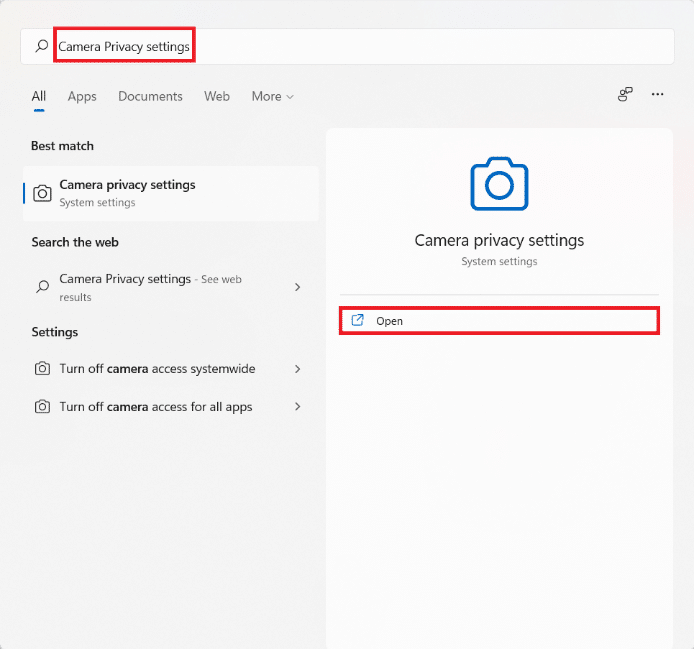
3. Putar sakelar yang ditandai sebagai Akses kamera dan biarkan aplikasi mengakses kamera Anda , seperti yang disorot.
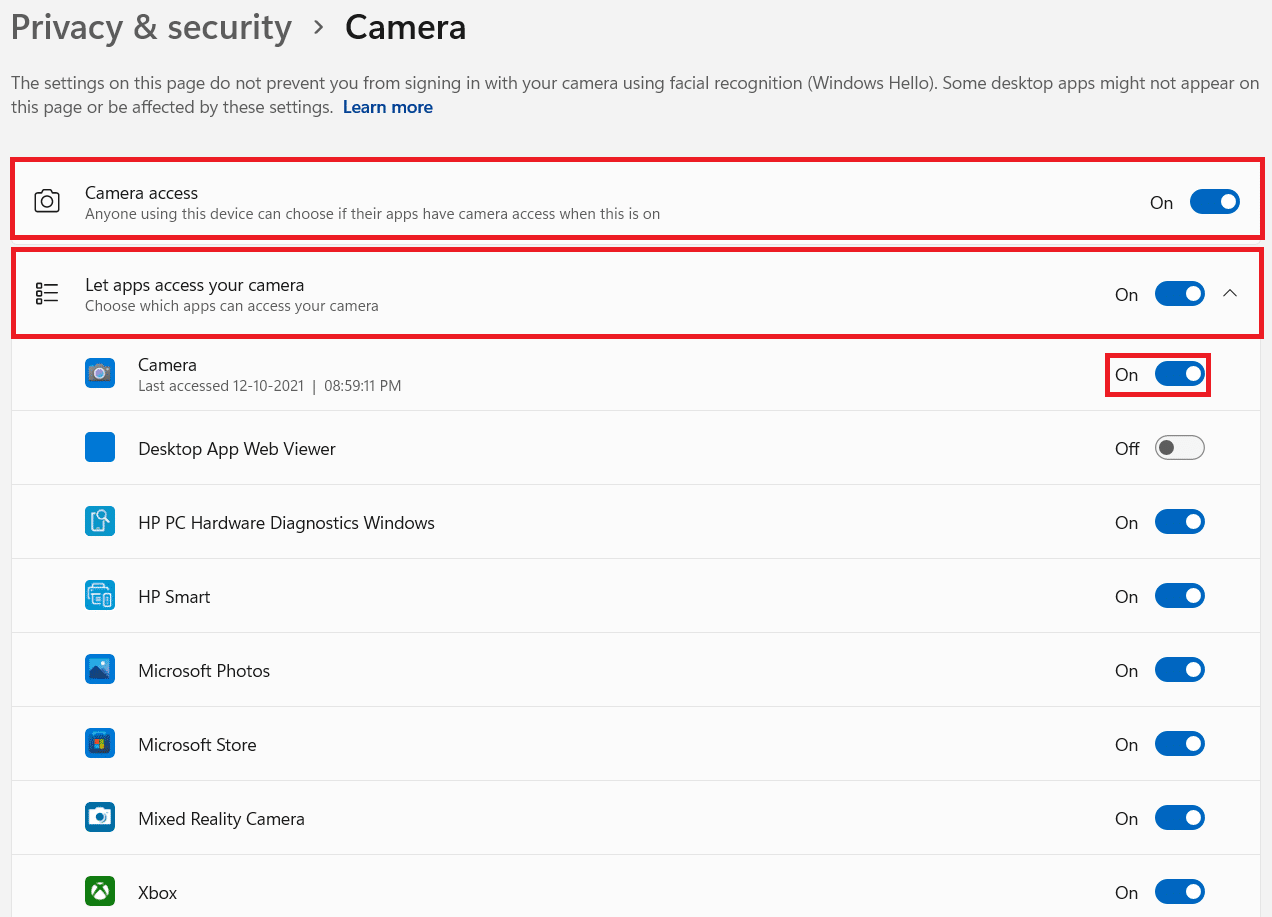
4. Gulir ke bawah ke daftar aplikasi yang diinstal dan temukan yang bermasalah. Pastikan untuk mengaktifkannya untuk aplikasi.
Metode 7: Aktifkan kembali Webcam
Mengaktifkan kembali webcam adalah solusi efektif lainnya untuk memperbaiki masalah webcam yang tidak berfungsi pada PC Windows 11. Ini memperbaiki banyak masalah mendasar yang mencegah webcam bekerja. Anda dapat mematikan kamera atau mengaktifkannya kembali melalui Pengelola Perangkat, sebagai berikut:

1. Ketik, cari dan luncurkan Device Manager dari Start Menu seperti yang digambarkan di bawah ini.
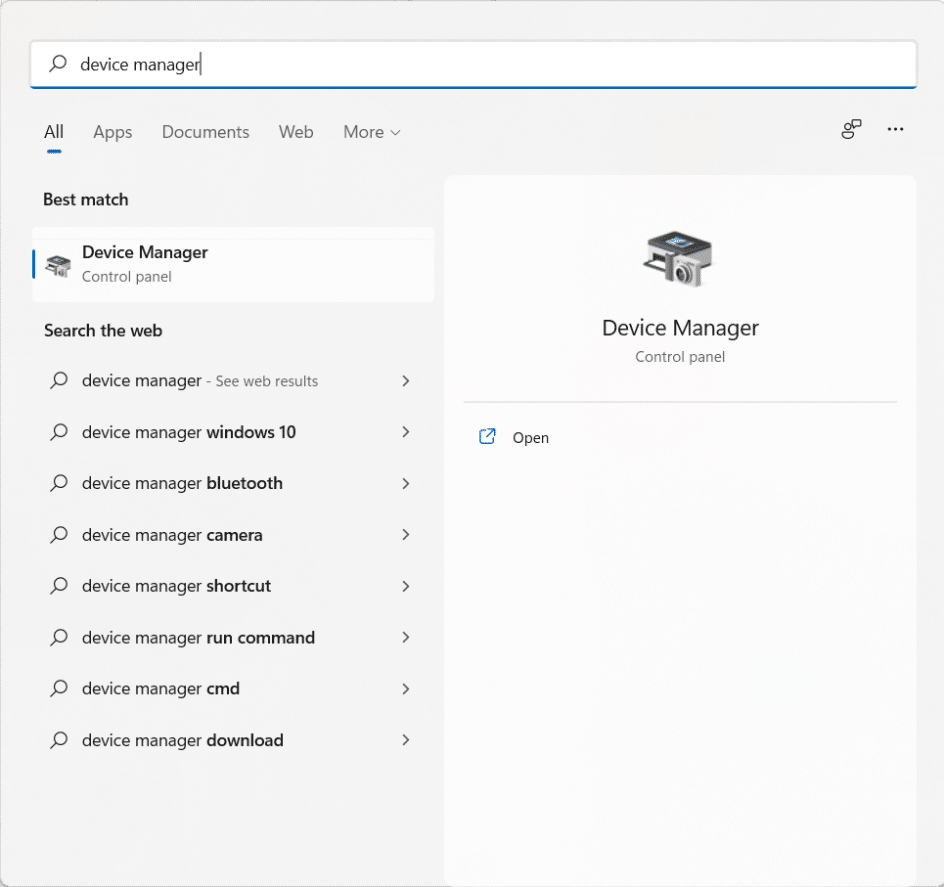
2. Di sini, gulir ke bawah daftar perangkat yang diinstal dan klik dua kali pada Kamera .
3. Klik kanan pada driver webcam Anda (misalnya HP TrueVision HD Camera ) dan klik Disable device dari menu konteks.
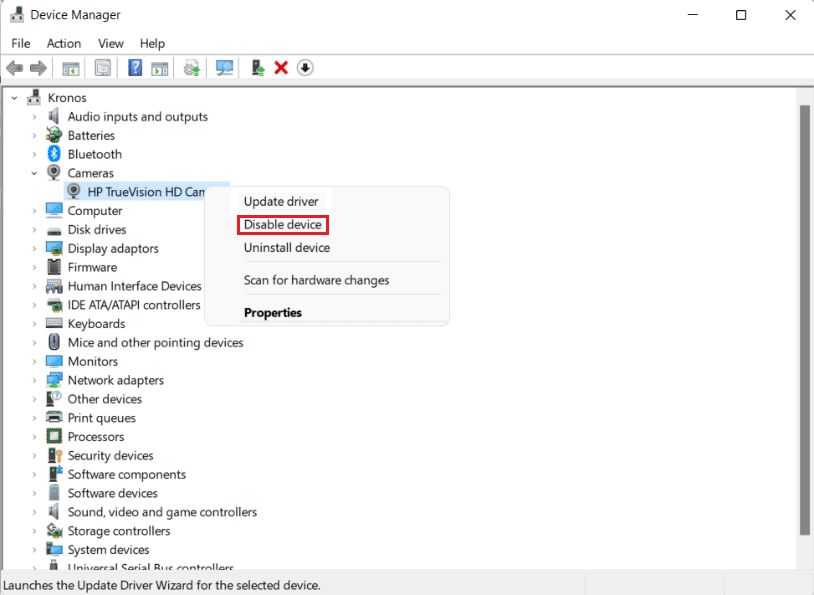
4. Klik Ya di kotak dialog konfirmasi untuk menonaktifkannya.
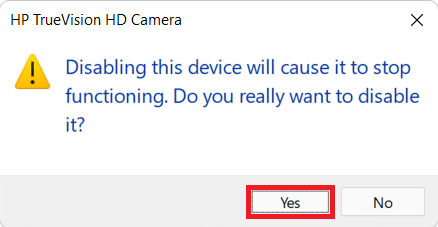
5. Klik kanan pada driver Camera lagi dan klik Enable device , seperti yang diilustrasikan di bawah ini.
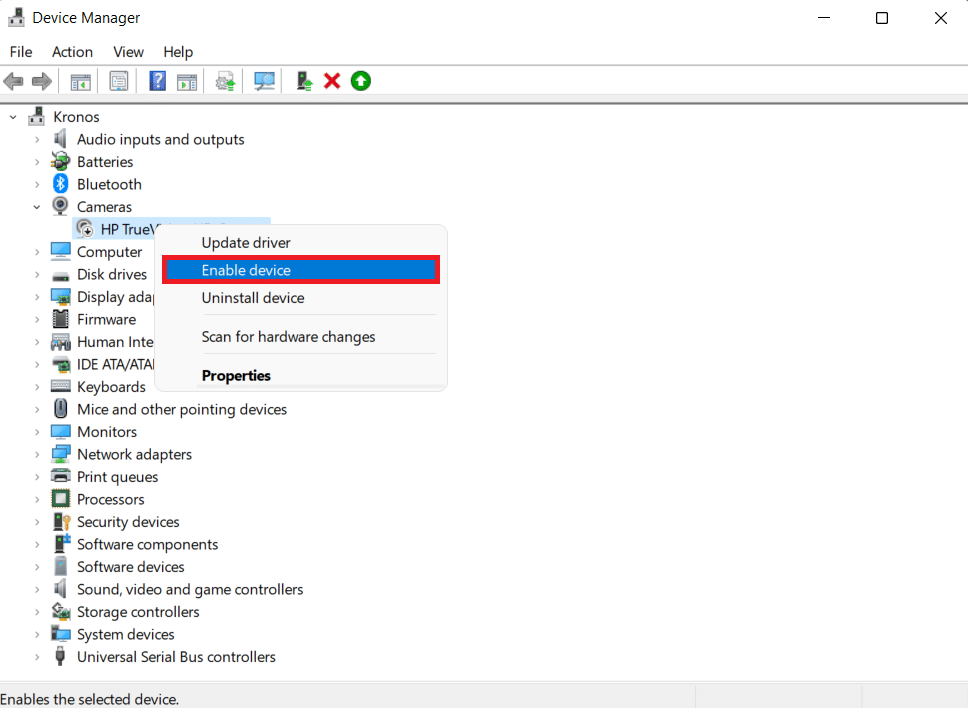
Baca Juga: Memperbaiki Kesalahan Pembaruan Windows 11 0x800f0988
Metode 8: Perbarui Driver Kamera Melalui Pengelola Perangkat
Produsen perangkat merilis pembaruan driver secara teratur untuk memastikan pengoperasian perangkat yang tepat dan relai perintah yang efisien antara sistem Operasi dan perangkat yang diinstal. OS Windows biasanya mencari dan menginstal pembaruan driver tanpa memerlukan campur tangan pengguna. Meskipun, ini mungkin tidak selalu terjadi. Untuk memperbaiki webcam yang tidak berfungsi pada masalah Windows 11, perbarui driver kamera web Anda seperti yang dibahas di bawah ini.
Metode 8A: Pembaruan Otomatis
1. Buka Pengelola Perangkat > Kamera seperti sebelumnya.
2. Klik kanan pada driver kamera (mis. HP TrueVision HD Camera ) dan pilih Update driver , seperti yang ditunjukkan.
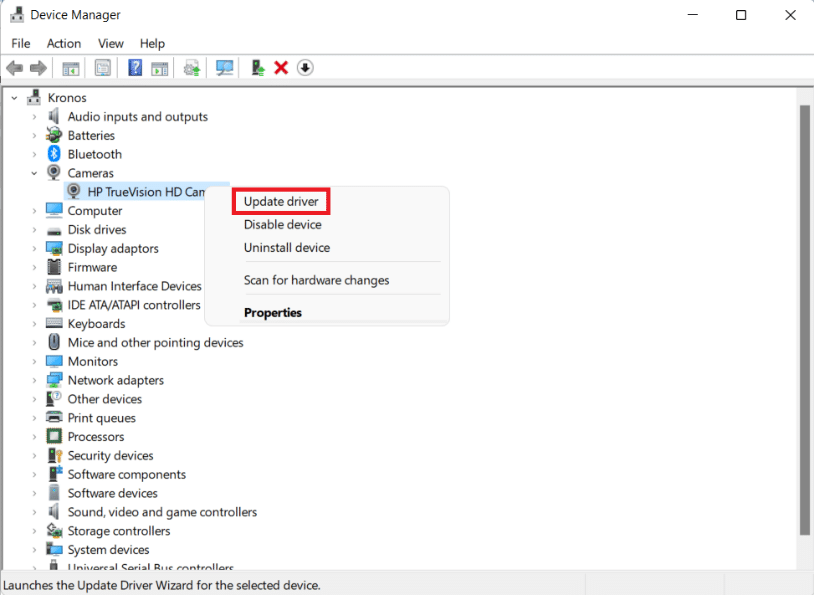
3. Klik Cari secara otomatis untuk driver di jendela Perbarui Driver . Biarkan wizard pembaruan mencari pembaruan driver yang tersedia untuk webcam Anda.
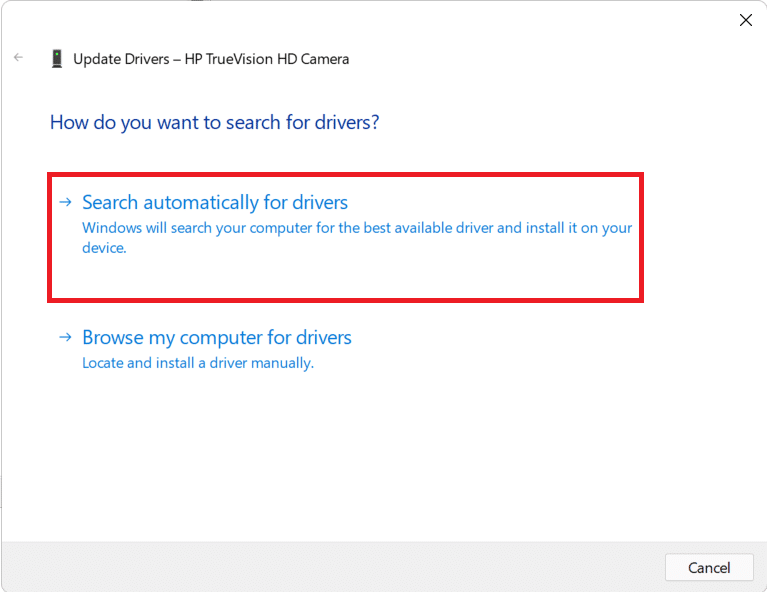
4A. Jika wizard menemukan pembaruan apa pun, itu akan menginstalnya secara otomatis.
4B. Atau, Anda akan diberi tahu bahwa Driver terbaik untuk perangkat Anda telah diinstal . Klik Tutup .
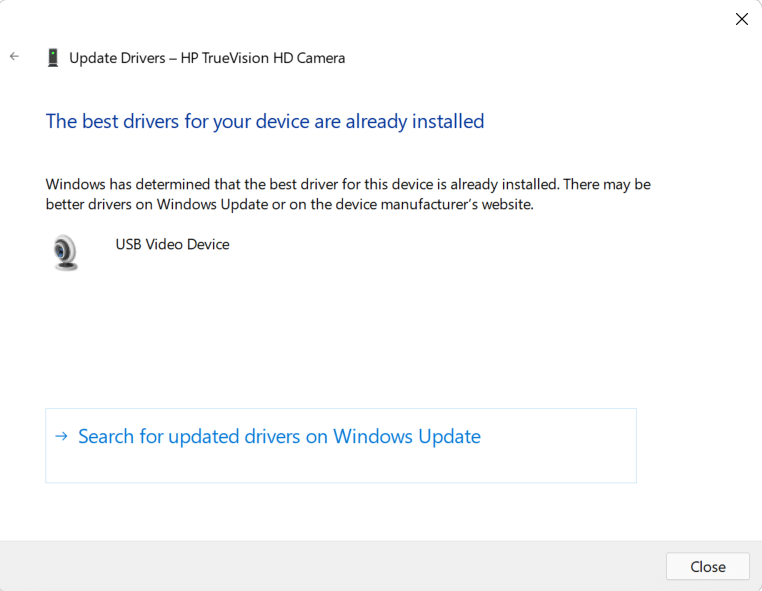
Metode 8B: Pembaruan Manual
Produsen perangkat terkadang mengunggah pembaruan driver di situs web resmi mereka daripada mengirimkannya ke Microsoft. Jika demikian, Anda tidak akan dapat mengunduhnya melalui Pembaruan Otomatis Pengelola Perangkat. Sebagai gantinya, Anda harus mencarinya secara manual dan kemudian, unduh dan instal untuk memperbaiki webcam yang tidak berfungsi di Windows 11 atau 10.
1. Unduh pembaruan driver dengan mencari nama Driver & versi Windows di situs web produsen Perangkat .
Catatan: Beberapa yang umum adalah driver kamera laptop Lenovo, Dell, Acer, dan HP.
2. Navigasikan ke Device Manager > Cameras > HP TrueVision HD Camera > Update driver wizard mengikuti Langkah 1-3 dari metode sebelumnya.
3. Klik Browse my computer for driver di jendela Update Drivers seperti yang ditunjukkan.
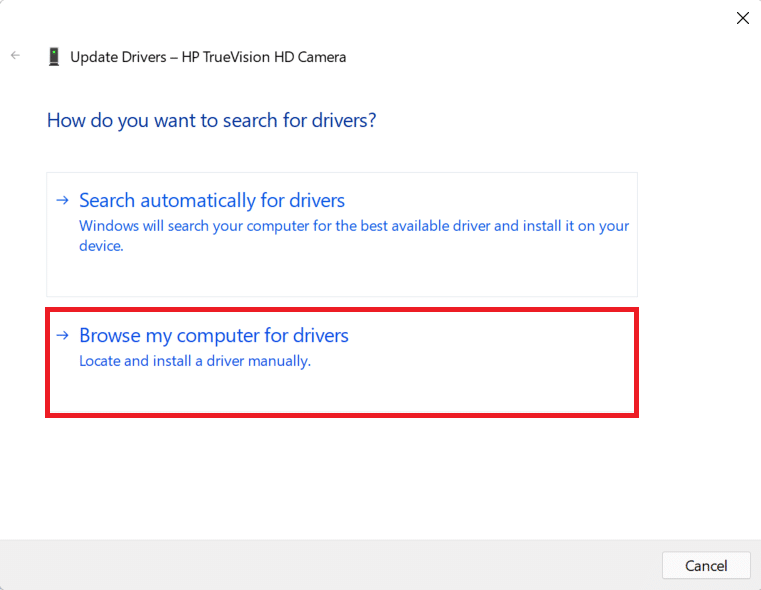
4. Klik Browse dan cari driver yang diunduh. Kemudian, klik Next , seperti yang digambarkan.
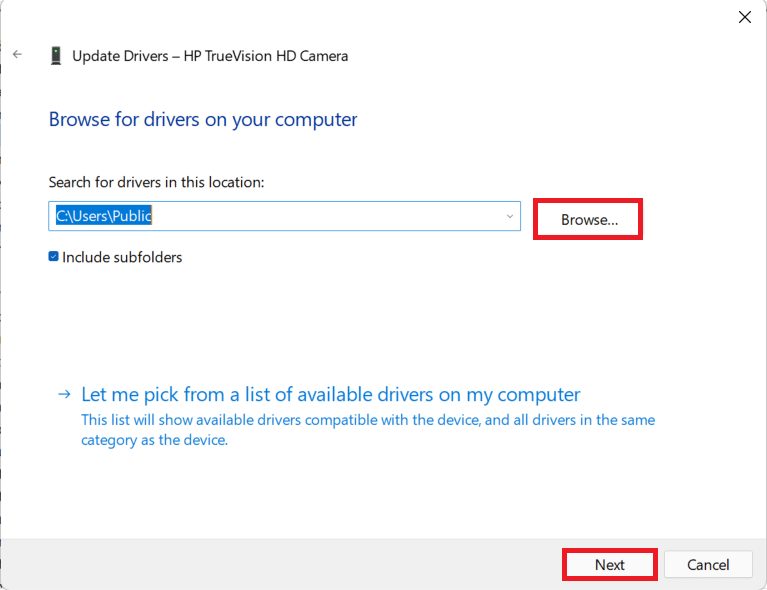
5. Biarkan wizard menginstal file driver dan setelah instalasi, klik Close .
Baca Juga: Cara Memperbaiki iCUE Tidak Mendeteksi Perangkat
Metode 9: Perbarui Driver Melalui Pengaturan Pembaruan Windows
Berikut cara memperbaiki webcam tidak berfungsi di Windows 11 dengan memperbarui driver melalui Pengaturan Pembaruan Windows:
1. Klik ikon Cari dan ketik Pengaturan .
2. Kemudian, klik Buka .
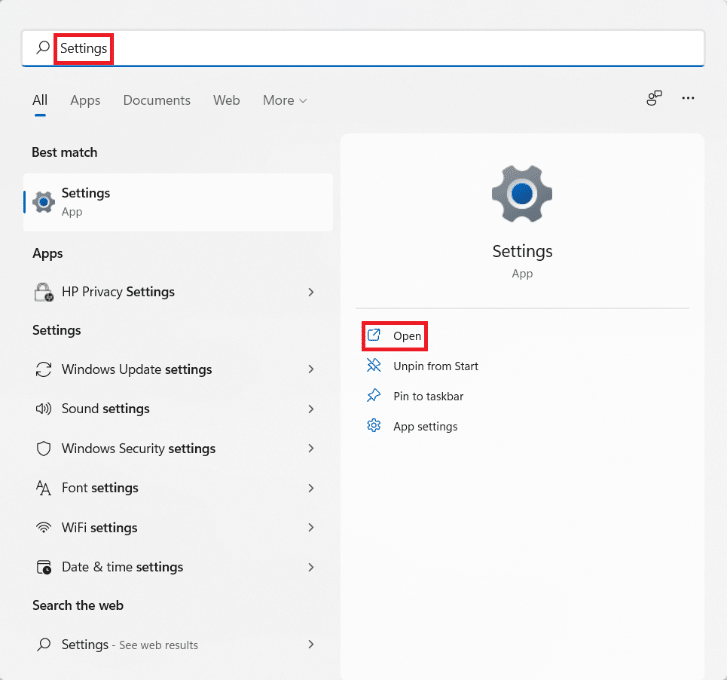
3. Klik Pembaruan Windows di panel kiri.
4. Klik opsi Lanjutan di panel kanan, ditampilkan disorot.
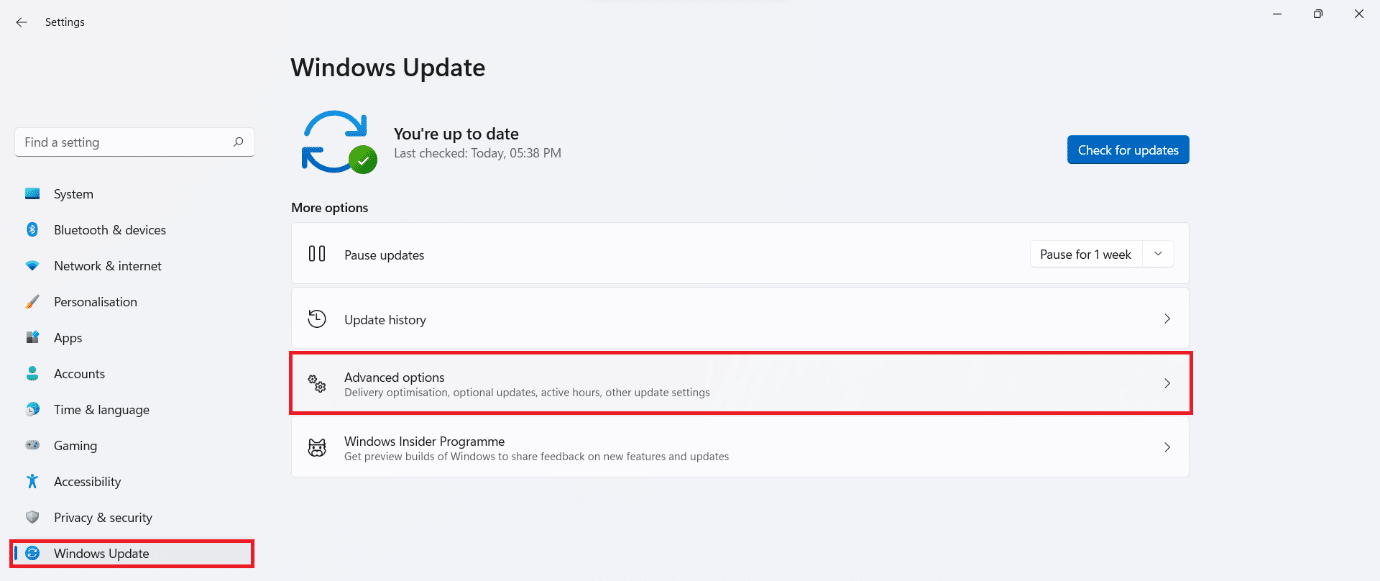
5. Klik Pembaruan opsional di bawah Opsi tambahan , seperti yang ditunjukkan.

6. Centang kotak untuk driver yang tersedia dan klik Download & Install .
7. Klik Restart now untuk me-restart komputer Anda, jika diminta.
Baca Juga: Memperbaiki Kesalahan Pembaruan Windows 11 Ditemukan
Metode 10: Perbarui Windows
Memperbarui Windows selalu merupakan pilihan yang baik untuk memperbaiki masalah webcam karena beberapa kali kesalahan terletak pada bug dan kesalahan. Ikuti langkah-langkah yang diberikan untuk memperbaiki webcam Windows 11 tidak berfungsi dengan memperbarui sistem operasi Windows:
1. Tekan tombol Windows + I secara bersamaan untuk membuka menu Quick Link .
2. Klik Pembaruan Windows di panel kiri.
3. Klik tombol biru Periksa pembaruan .
4. Jika ada pembaruan yang tersedia, klik opsi Unduh & Instal yang disorot.
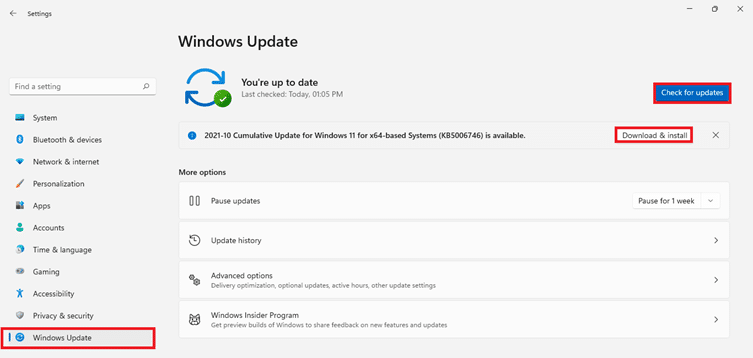
5. Biarkan pembaruan diunduh dan diinstal. Mulai ulang PC Windows 11 Anda dan coba lagi.
Direkomendasikan:
- Perbaiki Apex Legends Tidak Dapat Terhubung ke Server EA
- Cara Menginstal Codec HEVC di Windows 11
- Cara Memutar Layar di Windows 11
- Cara Menghentikan Microsoft Teams dari Membuka Secara Otomatis di Windows 11
Kami harap Anda menemukan artikel ini menarik dan bermanfaat tentang cara memperbaiki webcam tidak berfungsi di Windows 11 . Anda dapat mengirimkan saran dan pertanyaan Anda di bagian komentar di bawah. Kami ingin tahu topik mana yang Anda ingin kami jelajahi selanjutnya.

